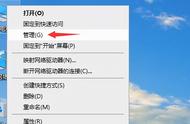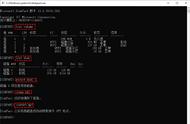1、预装w10电脑默认是UEFI GPT模式,如果要改w7,要改成Legacy MBR模式,具体步骤是先修改BIOS,然后再更改硬盘分区表,在这之前必须备份硬盘所有数据
2、如果内存3G及以下,安装32位w7系统,内存4G及以上,安装64位w7系统,新电脑内存大多数4G以上,所以默认安装64位系统
相关教程:pe安装win7原版镜像教程
硬盘GPT和MBR分区表转换方法
win10直接重装win7系统教程(不改BIOS方法)
操作准备1、备份w10系统下硬盘所有数据
2、操作系统:win7旗舰版64位系统下载
3、4G 左右U盘,大白菜u盘制作教程
步骤一:BIOS修改 win10改win7如何修改bios(详细图文)注:如果有以下选项,就需要修改,没有就略过,改好之后按F10保存
1、Secure Boot改成Disabled,禁用安全启动,部分机型需设置BIOS密码才可以修改Secure Boot,找到Set Supervisor Password设置密码
2、CSM改成Enable或Yes或ALWAYS,表示兼容
3、OS Mode Selection设置为CSM OS
4、Boot mode或UEFI mode或Boot List Option改成Legacy,表示传统启动方式
5、OS Optimized Defaults改成Disabled或Other OS,禁用默认系统优先设置6、Advanced选项下Fast BIOS Mode设置为Disabled
步骤二:预装w10改w7步骤1、首先制作好U盘启动盘,然后将w7系统iso镜像复制到U盘gho目录下;

2、接着根据步骤一修改BIOS之后,在预装w10电脑上插入制作好的U盘,启动后不停按F12、F11、Esc等快捷键选择从U盘启动,U盘装系统启动热键;

3、从U盘启动进入这个主菜单,按数字2或选择【02】回车,启动pe系统;

4、进入pe系统之后,双击【DG分区工具】,右键选择硬盘,先【删除分区】,保存更改,再【转换分区表类型为MBR格式】,保存更改,最后点击【快速分区】;